上書き翻訳時のお役立ち情報(スライドマスターの翻訳方法 2)
翻訳者の皆様が日々取り組む案件のなかには、クライアントから提供されたPowerPointファイルに直接上書きして翻訳する作業がしばしば発生するかと思います。
その際に役立つ作業方法やテクニックをご紹介させていただきます。
テキストボックスが重なっていて作業しづらい!
多くのオブジェクトが重なり合っていて、テキストの編集がしづらかった経験はありませんか?
下のスライドの右側をご覧ください。
複数のオブジェクトが1箇所に集中していますね。

ここで、「医療系の翻訳なら医療の言葉のプロフェッショナルへ」を上書き翻訳したいと思ってカーソルを合わせてクリックしてみると、選択したくない「01」のテキストボックスが選択されてしまいます。
この原因は、「01」の部分が透過デザインになっており、上書きしたいテキストボックスよりも、「01」のテキストボックスが前面に重ねられているためです。
このようなケースはPowerPoint上書き翻訳案件ではよく見られます。
「01」のテキストボックスを一度移動させ、背面にあるテキストボックス内を編集し、再度「01」を元の配置に戻すことで解決できます。
しかし、配置に気を配らねばならず、いくつものオブジェクトの移動が必要な場合は手間がかかってしまいます。
そこで、今回はテキストボックスを動かさずに上書き作業できる方法をご紹介いたします。
解決策:オブジェクトの順序を変更する
オブジェクトの重なる順序を変更して上書き可能な状態にします。
以下の手順でオブジェクトを一段背面に移動したり、前面に持ってきたりすることができます。
まずは「01」のテキストボックスを選択します。「ホーム」タブの「配置」をクリックし、「背面へ移動」を選択してください。
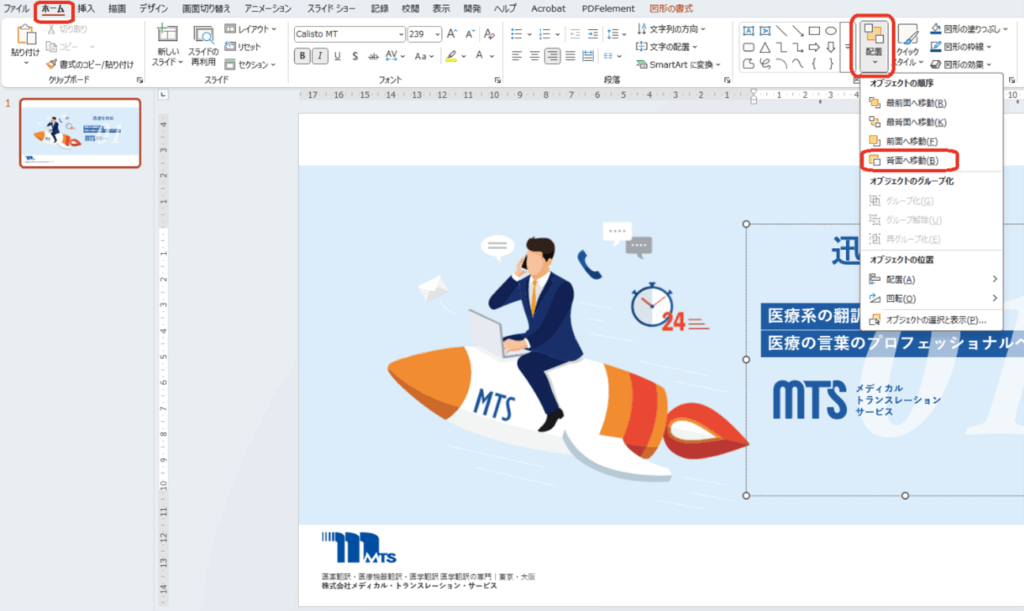
すると、「01」が1段階背面に移動し、下画像のように「医療系の翻訳なら」のテキストボックスの所々に小さな丸印が表示され、文字選択できるようになりました。
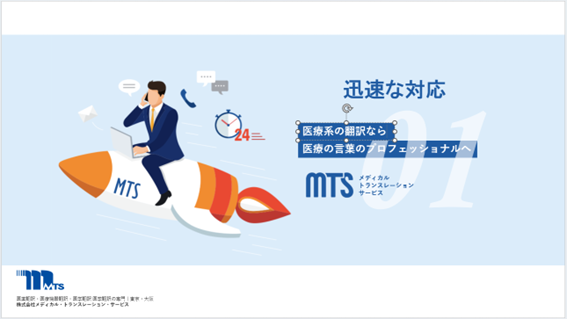
もう一度同じ手順を繰り返し、「医療系の言葉のプロフェッショナルへ」を「01」よりも前面に持ってくれば、上書き翻訳ができます。
上書き翻訳後は「01」を選択し、先程の手順で今度は「前面へ移動」を2回繰り返します。
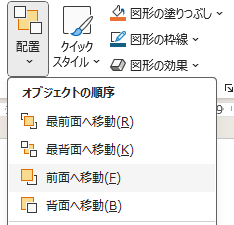
こうして透過のデザインを下図の通り元通りにして、作業完了です。

今回は説明しませんでしたが、「最前面へ移動」「最背面に移動」の機能もあります。
状況によって使い分けて、テキストボックスを動かさずに上書き作業をしていきましょう!
皆さんの翻訳時の作業効率化に少しでもお役に立てれば幸いです。
最後までお読みいただきありがとうございました!
オンラインストアにて添削講座や動画学習サービスを販売中です!
▼医療翻訳学習者向けオンラインストア(M.O.S.)
https://m-t-s.stores.jp/
▼通信添削講座
https://tensaku.m-t-s.jp/
▼動画学習サービス
https://douga.m-t-s.jp







-1-100x100.jpg)




